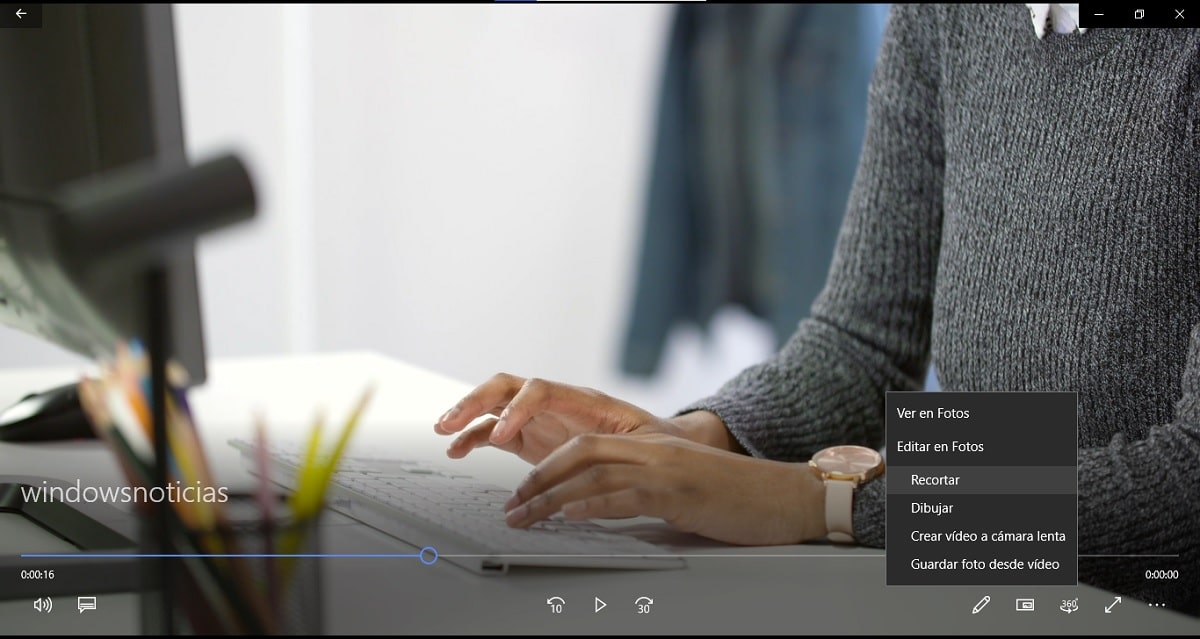Pri delu z video posnetki v operacijskem sistemu Windows 10 je resnica, da jih ne želite imeti v celoti, ampak večkrat potreben je le en del ali podobno. Za rešitev tega problema mnogi uporabljajo spletna orodja, ki so lahko zelo koristna.
Če pa je v računalniku nameščen sistem Windows 10, ne boste potrebovali nobenega od teh orodij. In to je to, Sam operacijski sistem vključuje standardno možnost, ki vam bo pomagala pri rezanju videoposnetkov, če jo potrebujete., brez potrebe po namestitvi ali prenosu ničesar v računalnik.
Tako lahko svoje videoposnetke obrežete, če imate Windows 10
Kot smo že omenili, v tem primeru, če imate računalnik z operacijskim sistemom Windows 10, za rezanje videoposnetka ni treba ničesar namestiti ali prenesti. Če želite to narediti, morate najprej z "Filmi in TV" odprite zadevni videoposnetek, ki ga želite obrezati., program, ki je standardno priložen operacijskemu sistemu in je pogosto nastavljen kot privzeti. To lahko enostavno dosežete s klikom na desni gumb miške in v razdelku "Odpri z".
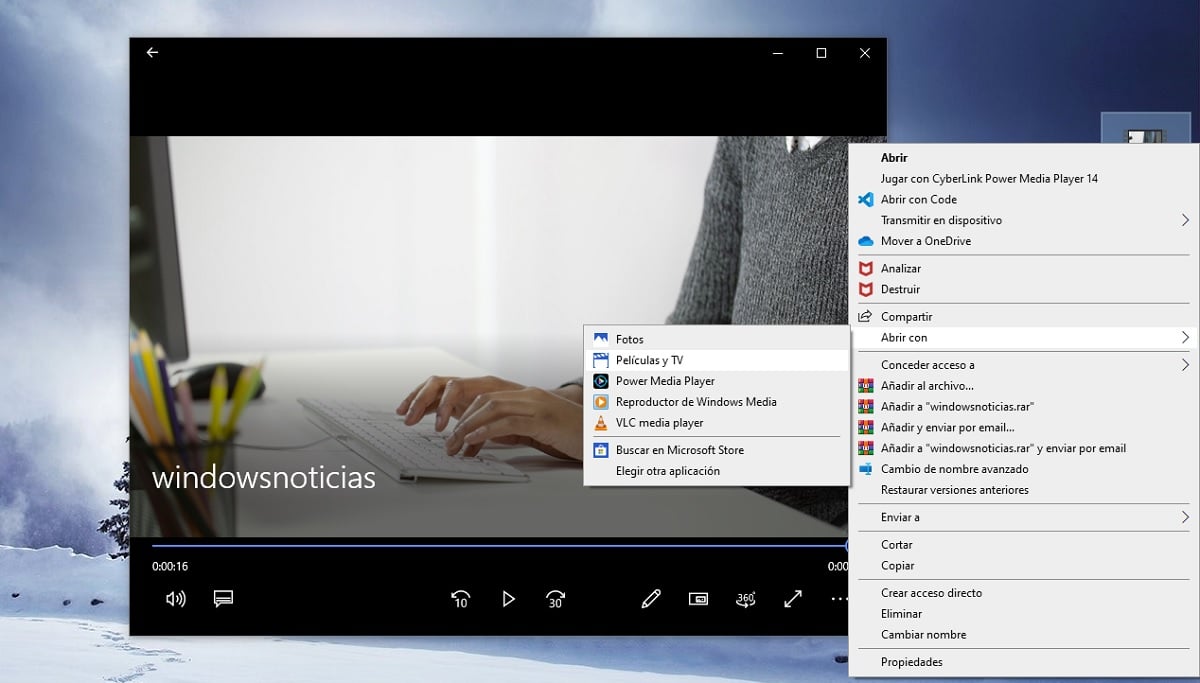
Ko vstopite, boste videli, kako se video začne samodejno predvajati. Kar morate storiti, je pogledati na dno vrstice za predvajanje, natančneje v spustni meni, označen s svinčnikom za urejanje. Ogledate si lahko, kako so prikazane različne možnosti, vključno z znotraj možnosti Uredi v fotografijah, prikazala bi se možnost obrezovanja.

Ko ga pritisnete, se bo video odprl v urejevalniku aplikacij Windows 10 Photos, kjer morate le premaknite gumbe na dnu, da izberete, kje želite, da se vaš video posnetek začne in konča.
Ko je video posnetek obrezan, morate v urejevalniku fotografij le izberite gumb "Shrani kot", ki se prikaže zgoraj desno, da izberete, kam želite shraniti urejeni videoposnetek in ali ga lahko poiščete ob kasnejši uporabi.